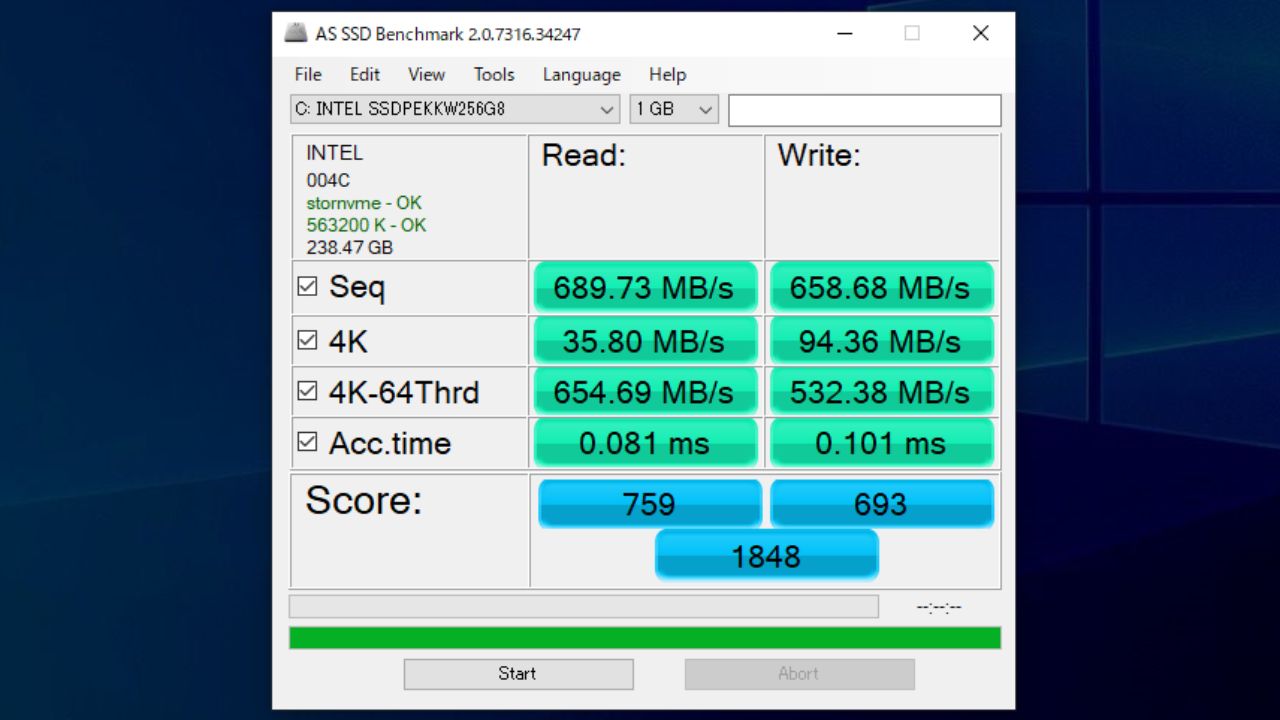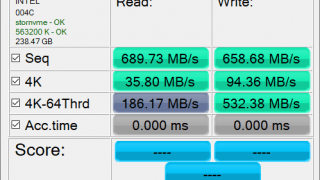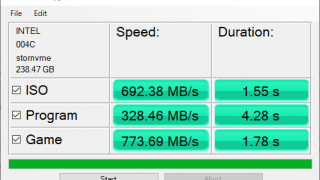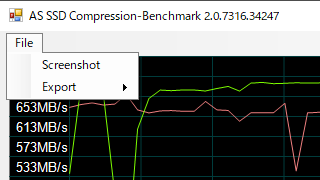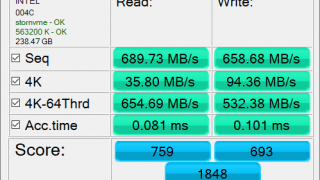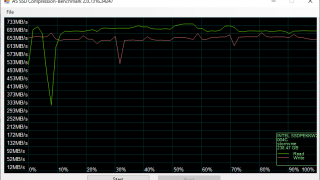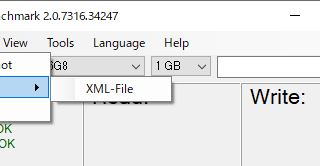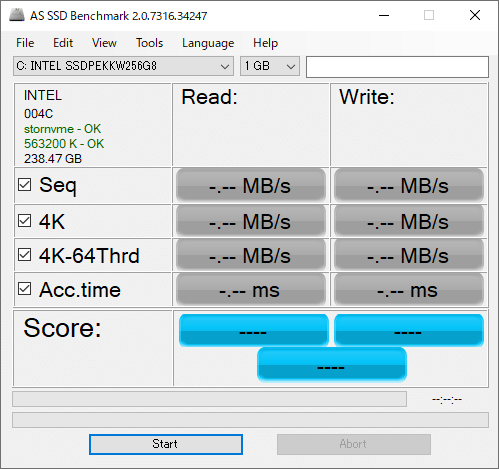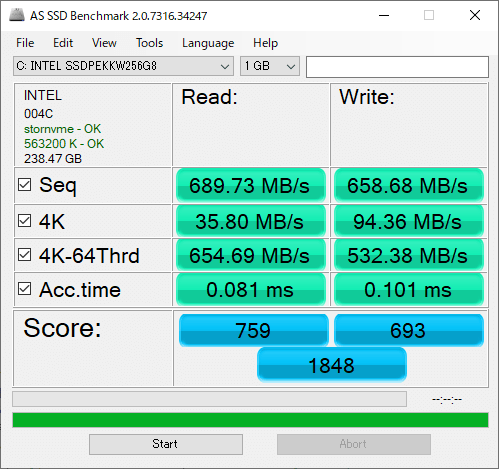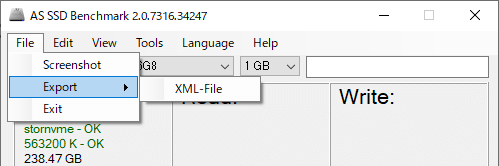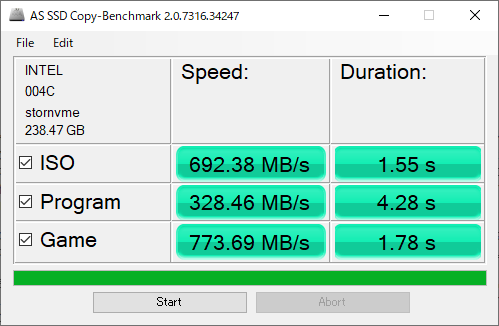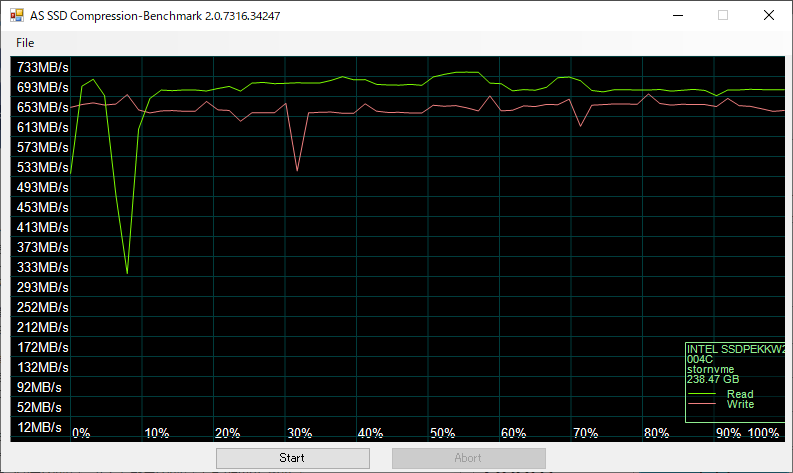複数のテストを行って SSD の性能を測定するベンチマークソフト

複数のテストを行って SSD の性能を計測できる SSD ベンチマークソフト。標準的なテストやファイルのコピーテスト、圧縮テストを実行して SSD または HDD の読み取りおよび書き込み速度のパフォーマンスを表示します。
AS SSD Benchmark の概要
AS SSD Benchmark は、3 つのテスト(Seq・4K・4K-64Thrd)を含んだベンチマーク、3 種類のファイルをコピーするコピーテスト、ファイルの圧縮率に応じた圧縮テストを行って SSD の性能を確かめることができるベンチマークソフトです。
AS SSD Benchmark は SSD のテストを迅速に行うことができますが、HDD をテストする場合は時間がかかるのでオーバーヒートに注意してください。
AS SSD Benchmark の機能
AS SSD Benchmark では、以下の 3 種類のベンチマーク(テスト)を行うことができます。
| 合成テスト (非キャッシュ) |
Seq:シーケンシャルテスト、1 GBの読み取りまたは書き込みにかかる時間を測定 4K:ランダムに選択された 4K ブロックの読み取りおよび書き込みの性能を測定 4K-64Thrd:読み取りおよび書き込み操作が 64 スレッドに分散される 4K テスト Acc.Time:SSD のアクセス時間を表示 |
| コピーテスト (キャッシュ) |
ISO(2つの大きなファイル)、プログラム(多くの小さなファイル)、ゲーム(小さなファイルと大きなファイル)のファイルをコピーするテスト |
| 圧縮テスト | データの圧縮率に応じて読み取りおよび書き込みを行うテスト |
SSD の性能をかんたんにテストできます
AS SSD Benchmark を起動し、テストしたいドライブを選択して[Start]ボタンをクリックするだけで簡単に SSD のベンチマークを実行できます。
基本のベンチマーク(合成テスト)では、3 種類(Seq・4K・4K-64Thrd)の読み取り&書き込みテストを行って各テストの速度を計測して結果を表示します。
コピーおよび圧縮テスト
オプションのコピーテスト(Copy-Benchmark)は、実際に存在するファイルに近い大小のファイルをコピーして速度を計測します。コピーテストは OS の機能に依存しているテストなので、リアルな SSD のパフォーマンスを測定できます。
圧縮テスト(Compression-Benchmark)は、ゼロを含んだランダムデータを圧縮して読み書き速度を計測するテストで、SSD のコントローラの性能を測定できます。
ベンチマークの結果を保存
速度の単位は MB/s または iops で表示することが可能で、合成テストでは、読み取りと書き込みと全体のそれぞれのスコアも表示されます。
各ベンチマークの結果は、XML や CSV ファイルに保存したり、クリップボードにコピーしたり、スクリーンショットを画像(PNG)に保存することができます。
使いやすいベンチマークソフト
AS SSD Benchmark は、SSD のパフォーマンスを明らかにすることができる性能測定ツールです。ポータブルなアプリケーションなのでインストール不要で実行できます。
機能
- SSD / HDD のベンチマーク測定
- 3 つの合成テスト
- コピーテスト
- 圧縮テスト
- 結果をコピー/ファイルに保存/スクリーンショットを保存
仕様
使い方
SSD / HDD のベンチマークを実行する
1.プログラムを実行する
ダウンロードした ZIP ファイルを解凍し、フォルダ内の AS SSD Benchmark.exe ファイルを実行するとプログラムを起動できます。
- [Run]ボタンをクリックすると、ベンチマークが開始します。

2.ベンチマークを開始する
- ドロップダウンメニューからテストするドライブを選択し、右のドロップダウンメニューでテストに使用するファイルサイズを選択します。
- テストするテストのチェックボックスを選択(または解除)します。
- [Start]ボタンをクリックします。
・4K:ランダムに選択された 4K ブロックの読み取りおよび書き込みの性能を測定
・4K-64Thrd:読み取りおよび書き込み操作が 64 スレッドに分散される 4K テスト
・Acc.Time:SSD のアクセス時間
3.ベンチマーク結果
- スコアには、「読み取りの結果(左)」「書き込みの結果(右)」「全体の結果(下)」の 3 つが表示されます。
4.結果を保存する
- 「File」メニューの「Screenshot」を選択すると、ウィンドウのスクリーンショットを PNG 画像に保存できます。
- 「File」メニューの「Export」を選択すると、結果を XML ファイルに保存できます。
- 「Edit」メニューの「Copy」を選択すると、結果をクリップボードにコピーできます。
コピーテストを実行する
1.コピーテスト
「Tools」メニューの「Copy-Benchmark」を選択すると、3 種類の異なるファイル(ISO・プログラム・ゲーム)のファイルをコピーして SSD のパフォーマンスを測定できます。
- テストするテストのチェックボックスを選択し、[Start]ボタンをクリックするとテストが開始します。
・Program:多数の小さなファイルをコピーするテスト
・Game:小さなファイルと大きなファイルをコピーするテスト
2.結果を保存する
- 「File」メニューの「Screenshot」を選択すると、ウィンドウのスクリーンショットを PNG 画像に保存できます。
- 「Edit」メニューの「Copy」を選択すると、結果をクリップボードにコピーできます。
圧縮テストを実行する
1.圧縮テスト
「Tools」メニューの「Compression-Benchmark」を選択すると。データの圧縮率に応じた読み取りおよび書き込みテストを行うことができます。
- [Start]ボタンをクリックするとテストが開始します。
2.結果を保存する
- 「File」メニューの「Screenshot」を選択すると、ウィンドウのスクリーンショットを PNG 画像に保存できます。
- 「File」メニューの「Export」を選択すると、結果を CSV ファイルに保存できます。